wav转mp3怎么转?转换步骤详解与分析
wav转mp3怎么转?实际上,WAV是一种无损音频格式,通常文件大小较大。而MP3是一种有损音频压缩格式,能够显著减小文件大小而保持较高的音质。通过将WAV转换为MP3,可以大大降低音频文件的占用空间,方便存储和传输。MP3是广泛支持的音频格式,在各种设备和平台上都能够轻松播放,包括计算机、移动设备、音乐播放器、流媒体服务等。将WAV转换为MP3可以确保音频文件在不同系统和设备上的兼容性,使其更易于共享和播放。因此,将WAV转换为MP3在很多场景中是非常必要且重要的。通过这一转换,可以更有效地管理和利用音频文件,同时满足不同场景下的需求,提升用户体验。
那么,如何将WAV转换为MP3格式呢?不要着急,我们为大家整理了一些快捷安全的转换方法,这些方法都已经经过了小编的测试,安全可信,能够转换成功,大家可以按照实际需求了解学习一下。
方法一:使用“优速音频处理器”进行转换:
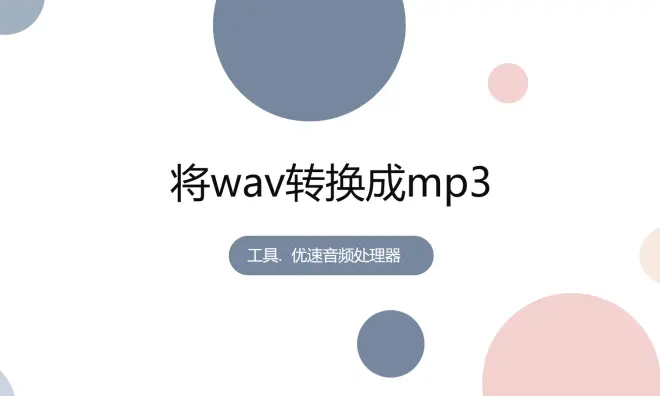
步骤1、可以将即将用到的优速音频处理器安装到电脑上。在安装完成之后,找到并点击“格式转换”的功能;如果电脑上没有安装这个软件的话,建议大家在其官网或者正规软件下载站直接下载安装就可以了。
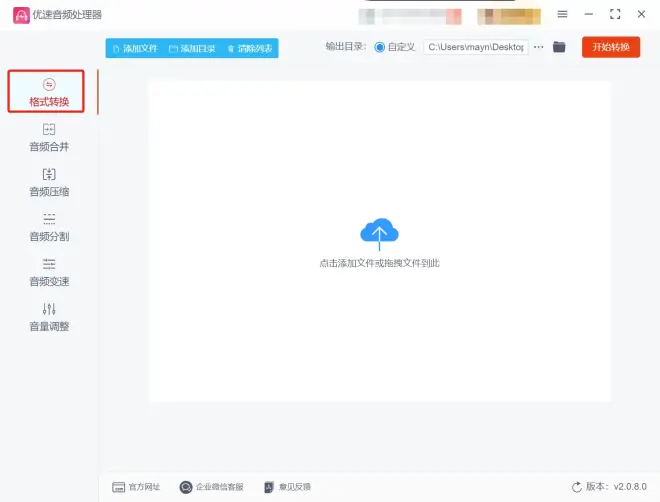
步骤2、点击【添加文件】按钮,将需要转换的wav格式的音频文件全部上传到软件中;由于这个软件支持文件批量操作,所以我们可以将多个文件一次性全部上传到软件中,这样可以节省不少转换时间。
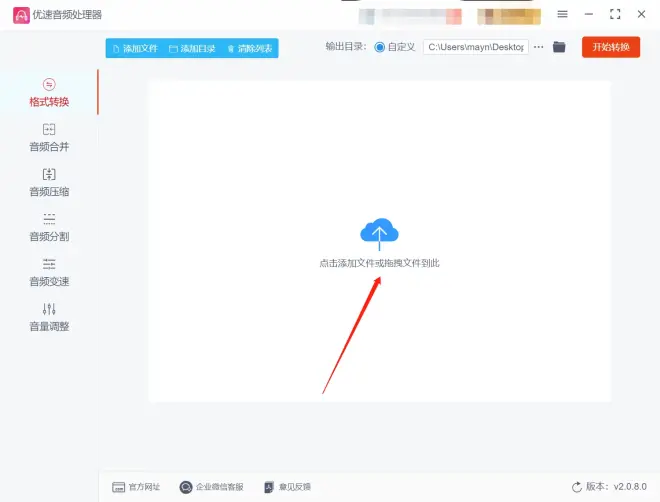
步骤3、文件上传完成后,在软件右侧的格式下拉框中将转换后的音频格式设置成为“MP3”,其它另外两个参数不需要设置,直接用软件默认的即可。
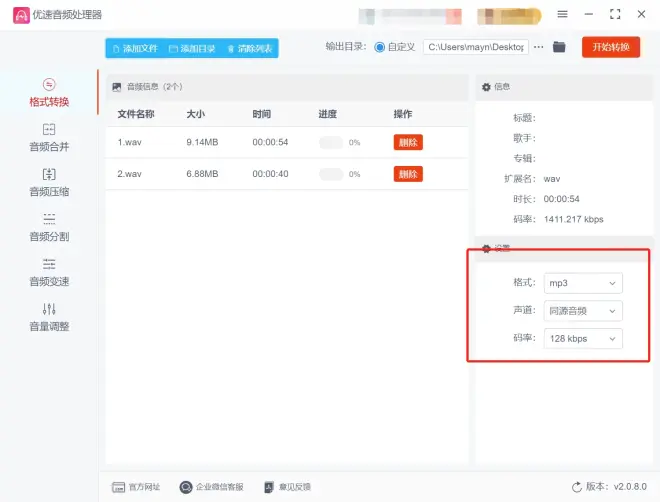
步骤4、上面几个步骤完成之后,直接点击【开始转换】按钮,等待一小会后软件自动打开输出文件夹,说明音频格式转换完成。
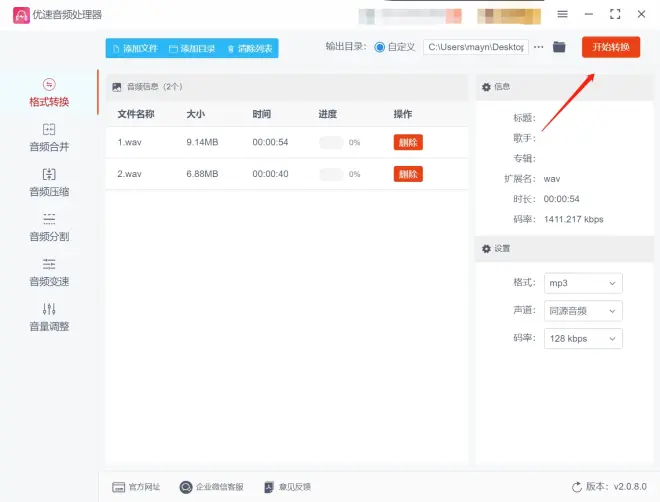
步骤5、如图所示,我们可以在输出文件夹中看到已经转换为mp3的文件,这样的话,就说明我们成功地将上传的几个wav文件转换为mp3了。
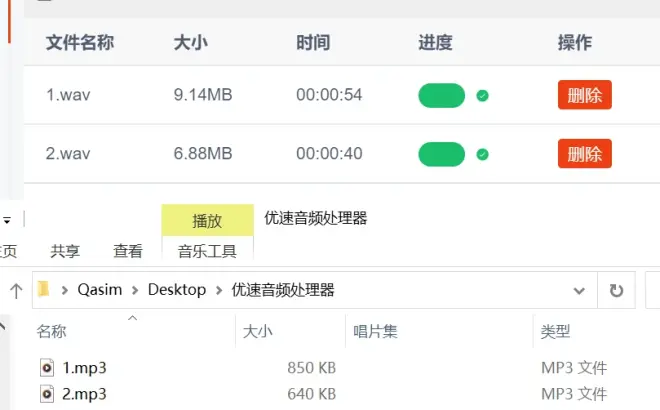
方法二:使用online-convert转换
步骤1、在电脑上直接搜索当前的压缩网站online-convert,打开网站后,找到并点击“dudio converter”;
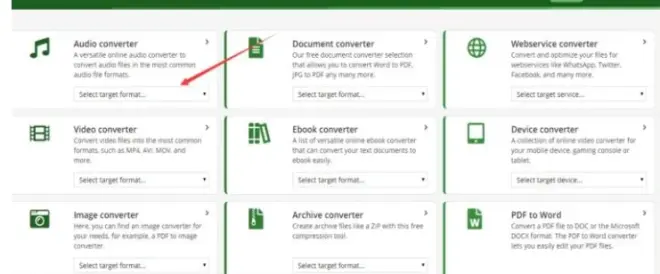
步骤2、在当前页面中,我们需要将待处理的wav文件整理好并上传到网站中;
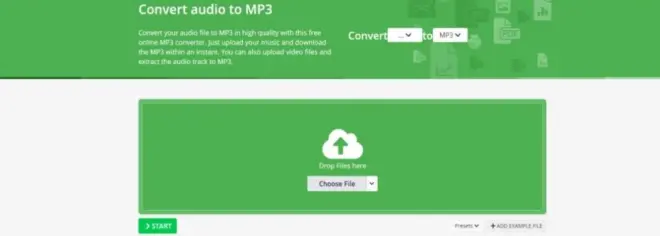
步骤3、在文件上传后,直接点击转换就可以了。转换完成后,在对应的页面将转换后的文件下载下来即可。
方法三:第三方压缩软件
步骤1、浏览器上搜索软件名称,点击下载按键。安装后直接运行软件,找到并点击“音频转换”功能。
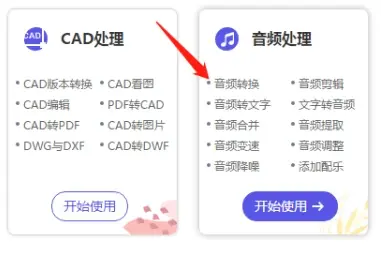
步骤2、点击功能进入后,将我们需要转换的音频文件添加进来。
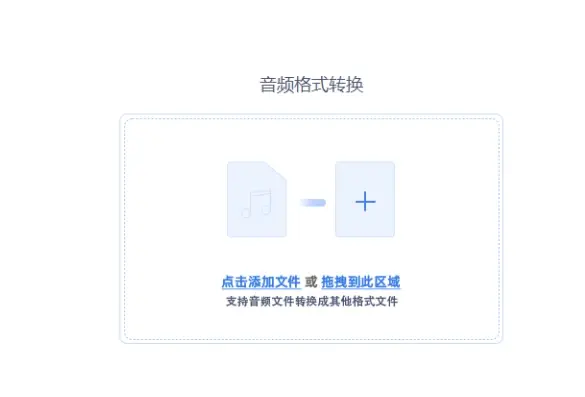
步骤3、在列表中看到所添加进来的文件了,点击格式设置,选为mp3格式;
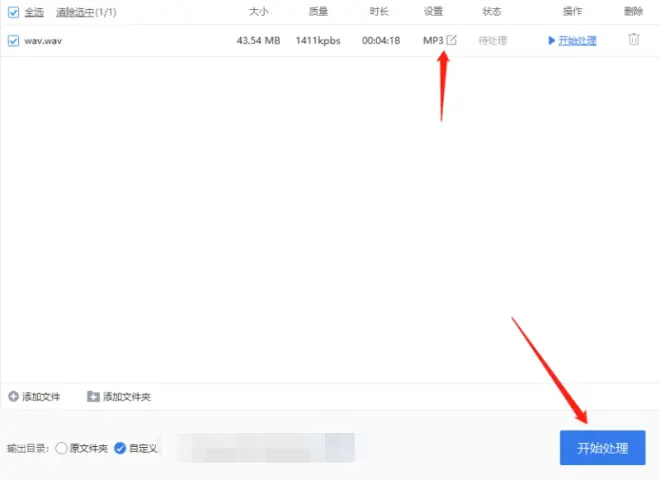
步骤4、最后点击保存,并开始处理,整个音频就转换好了。
wav转mp3怎么转?MP3是一种广泛支持的音频格式,在各种设备和平台上都能够播放,包括电脑、移动设备、车载音响等。通过将WAV转换为MP3,可以确保音频文件在不同设备上的兼容性,使其更易于分享和播放。由于MP3文件较小,转换为MP3后更适合在互联网上进行实时的流媒体传输。许多音乐和广播平台使用MP3格式进行音频的实时流媒体传输,提供更快速和无缝的音频播放体验。移动设备通常具有有限的存储容量和处理能力。将WAV转换为MP3可以节省存储空间,并减少对设备处理性能的要求,使音频文件更适合在移动设备上存储和播放。总的来说,将WAV转换为MP3在节省存储空间、提升网络传输效率等方面具有重要意义。如果大家觉得这篇文章介绍的几种转换方法有效的话,可以将文章分享出去哦!另外,大家可以按照上面的图文步骤实际操作一下,从而快速掌握文件压缩的技巧。

